Моноблоки Lenovo ThinkCentre M83z - инструкция пользователя по применению, эксплуатации и установке на русском языке. Мы надеемся, она поможет вам решить возникшие у вас вопросы при эксплуатации техники.
Если остались вопросы, задайте их в комментариях после инструкции.
"Загружаем инструкцию", означает, что нужно подождать пока файл загрузится и можно будет его читать онлайн. Некоторые инструкции очень большие и время их появления зависит от вашей скорости интернета.
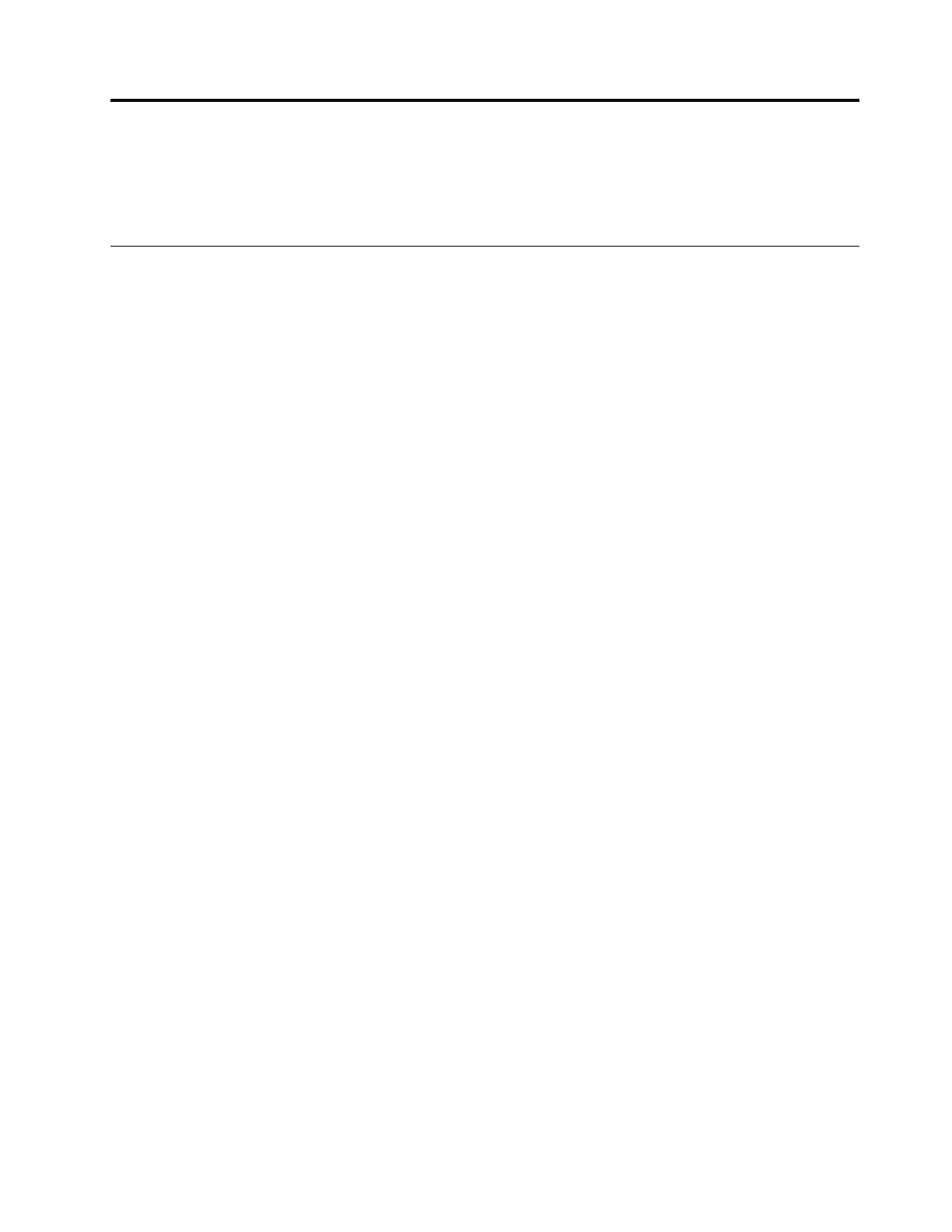
Глава 4. Защита
В этой главе рассказано, как защитить компьютер от кражи или несанкционированного
использования.
Средства защиты
На вашем компьютере доступны следующие функции защиты:
• Программное обеспечение Computrace Agent, встроенное в микропрограмму
Программное обеспечение Computrace Agent – это решение по управлению ресурсами ИТ и
восстановлению после кражи компьютера. Это программное обеспечение определяет, были
ли внесены изменения в компьютер, например, было ли изменено оборудование, программное
обеспечение или местоположение компьютера.
Примечание:
Может понадобиться приобрести подписку для активации программного
обеспечения Computrace Agent.
• Датчик установленного кожуха (называемый также “датчик вмешательства”)
Примечание:
Датчик установленного кожуха присутствует лишь в некоторых моделях.
Датчик установленного кожуха служит для предотвращения входа в операционную систему,
если кожух компьютера установлен или закрыт неправильно. Чтобы включить разъем датчика
установленного кожуха на системной плате, выполните следующие действия:
1. Запустите программу Setup Utility. Смотрите раздел “Запуск программы Setup Utility” на
2. Задайте пароль Administrator Password. Смотрите раздел “Настройка, изменение и удаление
3. В подменю
Security
выберите пункт
Chassis Intrusion Detection
➙
Enabled
. Разъем датчика
установленного кожуха на системной плате включен.
Если при включении компьютера датчик установленного кожуха обнаруживает, что кожух
компьютера установлен или закрыт неправильно, отображается сообщение об ошибке. Чтобы
игнорировать сообщение ошибке и продолжить загрузку операционной системы, выполните
следующие действия:
1. Правильно установите или закройте кожух компьютера.
2. Нажмите F1, чтобы запустить программу Setup Utility. Затем нажмите F10, чтобы сохранить
значения параметров и закрыть программу Setup Utility. Сообщение об ошибке больше не
появится.
• Возможность включения и отключения устройств и разъемов USB
Дополнительную информацию см. в разделе “Разрешение и запрещение устройств” на странице
55.
• Встроенное устройство распознавания отпечатков пальцев (в некоторых моделях)
В зависимости от модели вашего компьютера клавиатура может быть оснащена встроенным
устройством распознавания отпечатков пальцев. Зарегистрировав свой отпечаток пальца и
сопоставив его с паролем Power-on Password, Hard Disk Password или с обоими паролями, вы
сможете загружать компьютер, входить в систему и открывать программу установки, проведя
своим пальцем по устройству распознавания отпечатков пальцев без необходимости ввода
пароля. В результате вместо паролей будет использоваться проверка подлинности по отпечатку
пальца, что обеспечивает простой и защищенный доступ пользователей.
© Copyright Lenovo 2014
33
Содержание
- 3 Содержание
- 7 Важная информация по технике безопасности; Обслуживание и модернизация
- 8 Защита от статического электричества; Шнуры и адаптеры питания
- 10 Эмиссия тепла и вентиляция; Условия эксплуатации
- 11 Заявление о соответствии требованиям к лазерному оборудованию; Инструкция по работе с блоками питания
- 13 Глава 1. Обзор продукта; Компоненты
- 16 Спецификации
- 18 Доступ к программам Lenovo в операционной системе Windows 8.1
- 20 Местоположения
- 22 Расположение разъемов на задней панели компьютера
- 24 Этикетка с типом и моделью компьютера; Регулировка подставки компьютера
- 26 Регулировка полнофункциональной подставки для монитора
- 29 Глава 2. Работа на компьютере; Часто задаваемые вопросы
- 30 Навигация по экранам в операционной системе Windows 8.1
- 31 Доступ к панели управления в ОС Windows 8.1
- 32 Как работать с клавиатурой; Использование устройства распознавания отпечатков пальцев
- 33 Использование мыши с колесиком; Использование звуковых устройств
- 37 Глава 3. Вы и ваш компьютер; Специальные возможности и удобство работы
- 38 Информация о специальных возможностях
- 42 Регистрация компьютера
- 43 Перемещение компьютера в другую страну или регион
- 45 Средства защиты
- 46 Прикрепление замка Kensington для троса; Использование паролей
- 48 Как защитить данные от вирусов
- 49 Глава 5. Установка или замена аппаратных компонентов; Как подключить внешние опции
- 50 Замена клавиатуры и мыши USB; Замена беспроводной клавиатуры или мыши
- 51 Замена беспроводной мыши
- 53 Замена клавиатуры и мыши PS/2
- 54 Как загрузить драйверы устройств
- 55 Глава 6. Восстановление; Информация о восстановлении операционной системы Windows 7
- 56 Создание носителей восстановления; Использование носителей восстановления; Резервное копирование и восстановление
- 57 Рабочее пространство Rescue and Recovery
- 58 Создание и использование резервных носителей; Создание резервных носителей
- 59 Использование резервных носителей
- 60 Переустановка программ
- 61 Как переустановить драйверы устройств; Информация о восстановлении операционной системы Windows 8.1
- 62 Обновление компьютера; Восстановление заводских настроек компьютера по умолчанию; Использование дополнительных параметров загрузки
- 65 Глава 7. Использование программы Setup Utility; Запуск программы Setup Utility; Просмотр и изменение настроек
- 67 Выбор загрузочного устройства
- 68 Переход в режим соответствия требованиям к продуктам ErP LPS
- 69 Выход из программы Setup Utility
- 71 Глава 8. Как обновить системные программы; Обновление BIOS; Обновление BIOS с диска; Обновление BIOS из операционной системы
- 73 Глава 9. Предотвращение возникновения неполадок; Использование новейших версий программ; Обновление операционной системы
- 74 Как почистить компьютер
- 75 Оптическая мышь; Экран
- 76 Рекомендации по обслуживанию; Перемещение компьютера
- 79 Глава 10. Обнаружение и устранение неполадок; Основные неполадки
- 80 Процедура устранения неполадки
- 81 Нет звука в Windows
- 82 Неполадки CD-дисководов; Не удается обратиться к CD- или DVD-диску
- 83 Неполадки DVD-дисководов; Черный экран вместо DVD-видео
- 84 Периодически возникающие неполадки; Все или некоторые клавиши клавиатуры не работают
- 86 Не работает беспроводная клавиатура; Неполадки монитора; На экране появляются неправильные символы
- 88 Неполадки сети; Неполадки Ethernet
- 89 Проблема с локальной сетью; Проблема с беспроводной глобальной сетью
- 90 Неполадки Bluetooth; Неполадки опций; Вновь установленная опция не работает
- 91 Низкая производительность и зависания; Недостаточно свободного места на жестком диске
- 92 Слишком много фрагментированных файлов; Неполадки принтера
- 93 Проблемы с последовательным разъемом; Неполадки программ; Программа работает не так, как ожидается
- 94 Неполадки USB
- 95 Lenovo Solution Center
- 97 справка и поддержка; Техника безопасности и гарантия
- 99 Прочие услуги
- 100 Приобретение дополнительных услуг
- 101 Приложение A. Замечания
- 102 Товарные знаки
- 103 Приложение B. Нормативная информация; Замечания по классификации для экспорта
- 105 Единый знак обращения на рынке стран Таможенного союза
- 106 Дополнительная нормативная информация
- 109 Информация об утилизации аккумуляторов для Европейского союза
- 115 Приложение F. Информация о модели ENERGY STAR
- 117 Индекс




































































































































